サポート
G-SQUAD PRO
GSW-H1000
サポート
G-SQUAD PRO
GSW-H1000
スマートフォンの設定で、Bluetooth®をONにする。
Google™ アカウントを用意する。
Google アカウントとは、各種の Google サービスを利用するためのアカウントです。本機をご使用の際は、Googleアカウントを必ず登録してください。
手順の途中で、Googleアカウントを時計へコピーする操作が現れます。
この操作はPlayストアを使ってアプリを更新したり、新しいアプリをインストールするために必要な操作ですので、スキップせずに必ずコピーを行ってください。
本機とスマートフォンをペア設定する。
4-1. 本機の電源がオフの場合は、電源ボタンを2秒以上押し続けて、電源をオンにする。

4-2. 本機の画面をタップすると表示される画面で、言語を選択する。

4-3. 画面を下から上にスワイプして、本機の名前(GSW-H1000)を表示する。

4-4. スマートフォンで Wear OS by Google アプリを起動する。
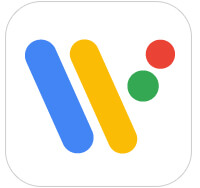
以下、「スマートウオッチ」とは、Wear OS by Google を搭載したスマートウオッチのことです。
4-5. ご使用のスマートフォンとスマートウオッチのペア設定が初めての場合は、スマートフォン側で Wear OS by Google アプリを起動すると表示される「設定を開始」をタップする。
既にペア設定している時計がある場合は、左上のメニューから「新しいスマートウオッチのセットアップ」をタップします。
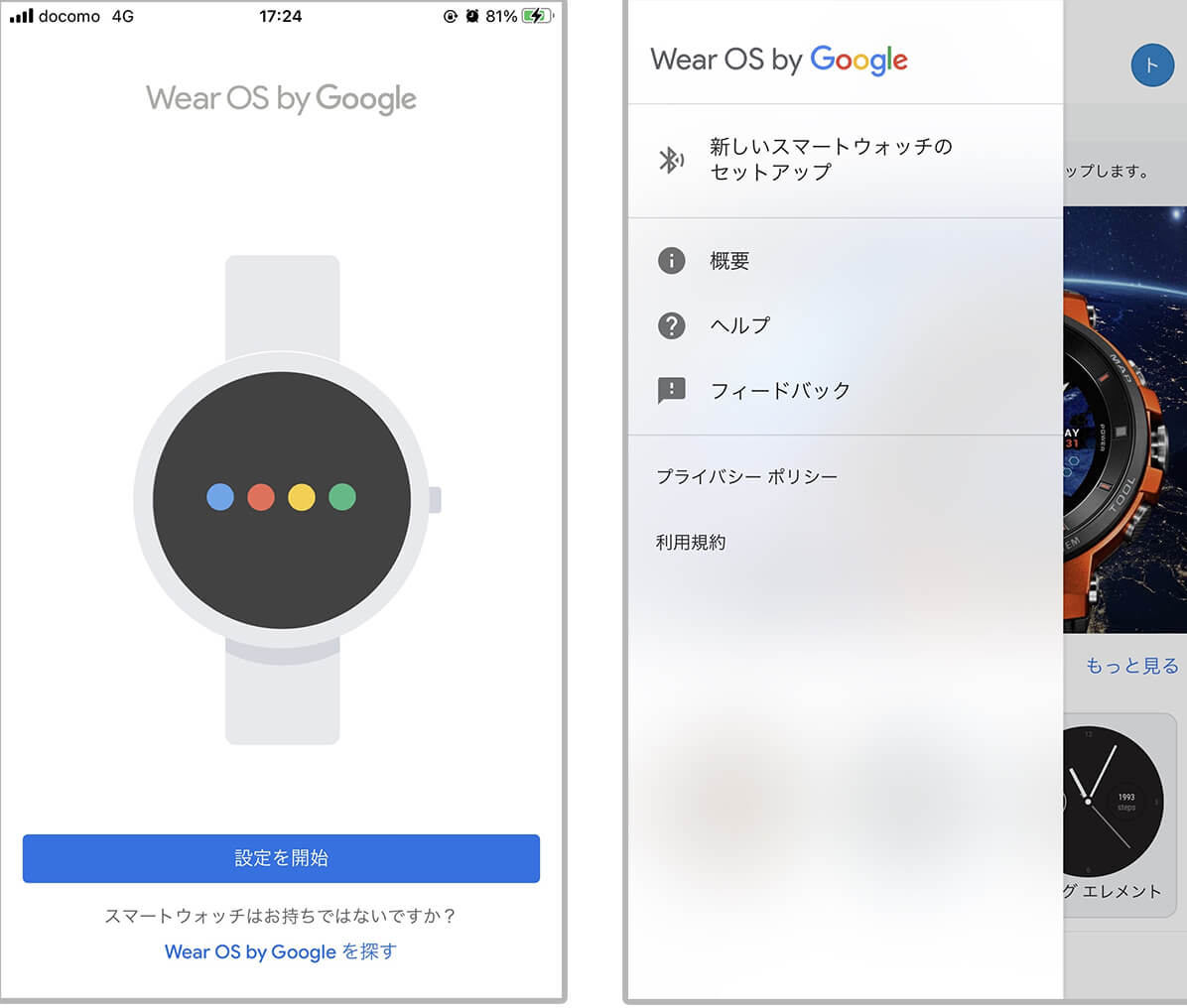
4-6. iPhoneの「Wear OS by Google」アプリで、本機の名前(GSW-H1000)をタップします。
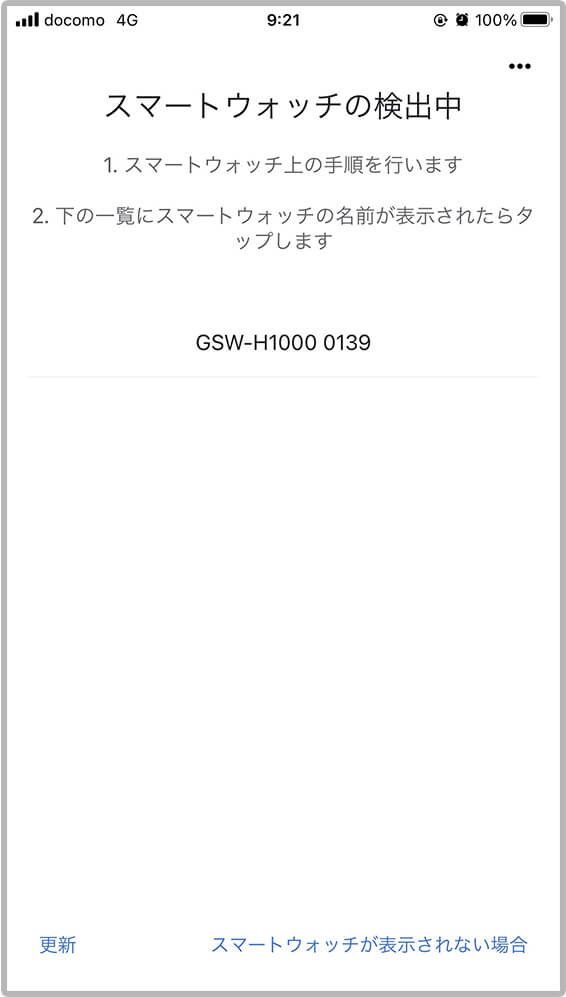
4-7. 以降は、 iPhoneの「Wear OS by Google」アプリの画面に表示される手順にしたがって、ペア設定の操作をすすめてください。
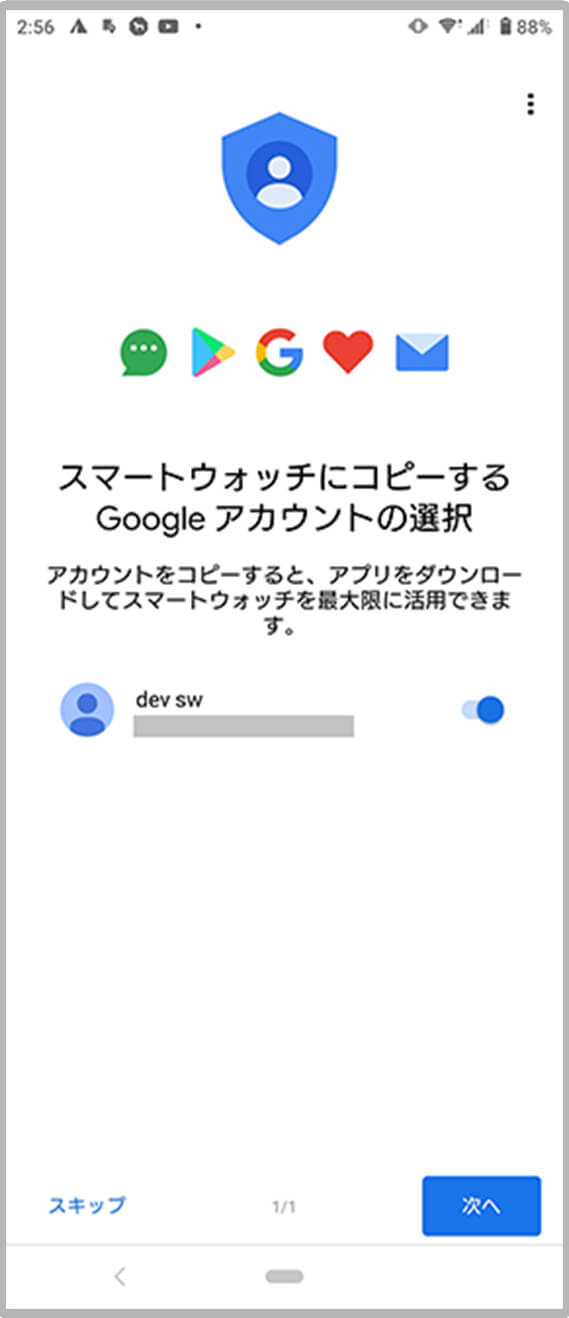
ペア設定が終わったら、本機の動作を紹介する画面(チュートリアル)になりますので、表示される操作を行ってください。